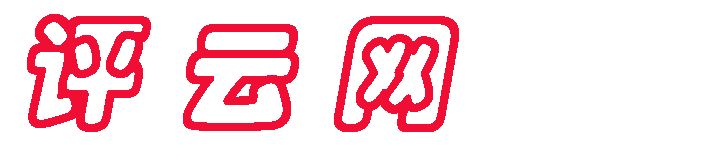如何在Outlook设置 SiteGround 域名邮箱?
在 SiteGround 建立网站并使用域名邮箱后,将这些邮箱与 Outlook 邮箱集成,进行邮件的代收和转发,是很多用户的常见需求。然而,在设置过程中,有时会遇到无法在 Outlook 收到邮件的问题。以下是一些解决方案,帮助您顺利完成设置并解决接收问题。
步骤一:确认 SiteGround 邮箱设置
首先,确保您在 SiteGround 的邮箱账号已正确设置并能正常收发邮件。可以通过 SiteGround 控制面板的邮箱管理部分检查此项。
- 登录 SiteGround 控制面板:进入您的 SiteGround 账户,点击“网站”下的“Site Tools”。
- 检查邮箱账号:在控制面板左侧选择“Email”,然后点击“Accounts”,确认您的域名邮箱已创建且状态正常。
步骤二:配置 Outlook 邮箱
在 Outlook 中添加 SiteGround 的域名邮箱需要几个关键信息:服务器地址、端口号和加密方式。按照以下步骤操作:
- 添加新邮箱账户:在 Outlook 中,进入“文件”菜单,选择“添加账户”。
- 手动设置服务器选项:选择“手动设置或其他服务器类型”,然后选择“POP 或 IMAP”。
- 输入账户信息:
- 邮箱地址:输入您在 SiteGround 创建的完整邮箱地址。
- 服务器信息:选择 IMAP 或 POP,通常推荐使用 IMAP 以便多设备同步。
- 收件服务器:通常为
imap.siteground.com。 - 发件服务器:通常为
smtp.siteground.com。
- 收件服务器:通常为
- 登录信息:输入您的 SiteGround 邮箱账户和密码。
- 更多设置:
- 在“出站服务器”标签页中,勾选“我的出站服务器 (SMTP) 需要身份验证”。
- 在“高级”标签页中,设置合适的端口号和加密类型。通常情况下,IMAP 端口为 993(SSL 加密),SMTP 端口为 465(SSL 加密)。
步骤三:测试邮件发送和接收
完成设置后,Outlook 会提示您测试账户设置。这一步会发送一封测试邮件,并尝试接收邮件,以确保所有设置正确无误。
如果测试失败,回顾上述设置,特别是密码和服务器地址,确保没有输入错误。另外,检查您的网络连接和防火墙设置,确保 Outlook 能够连接到 SiteGround 的邮件服务器。
写在最后,通过正确配置 Outlook 和 SiteGround 的邮箱设置,您可以实现在 Outlook 中顺利接收和管理您的域名邮箱邮件。如果遇到问题,建议联系 SiteGround 的技术支持获取帮助。通过几步调整,您将能够充分利用这些工具,优化您的电子邮件管理和工作效率。